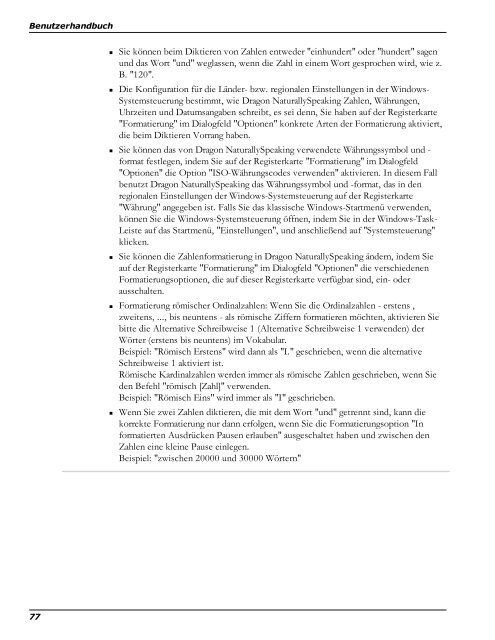Dragon - Nuance
Dragon - Nuance
Dragon - Nuance
Erfolgreiche ePaper selbst erstellen
Machen Sie aus Ihren PDF Publikationen ein blätterbares Flipbook mit unserer einzigartigen Google optimierten e-Paper Software.
Benutzerhandbuch<br />
77<br />
n Sie können beim Diktieren von Zahlen entweder "einhundert" oder "hundert" sagen<br />
und das Wort "und" weglassen, wenn die Zahl in einem Wort gesprochen wird, wie z.<br />
B. "120".<br />
n Die Konfiguration für die Länder- bzw. regionalen Einstellungen in der Windows-<br />
Systemsteuerung bestimmt, wie <strong>Dragon</strong> NaturallySpeaking Zahlen, Währungen,<br />
Uhrzeiten und Datumsangaben schreibt, es sei denn, Sie haben auf der Registerkarte<br />
"Formatierung" im Dialogfeld "Optionen" konkrete Arten der Formatierung aktiviert,<br />
die beim Diktieren Vorrang haben.<br />
n Sie können das von <strong>Dragon</strong> NaturallySpeaking verwendete Währungssymbol und -<br />
format festlegen, indem Sie auf der Registerkarte "Formatierung" im Dialogfeld<br />
"Optionen" die Option "ISO-Währungscodes verwenden" aktivieren. In diesem Fall<br />
benutzt <strong>Dragon</strong> NaturallySpeaking das Währungssymbol und -format, das in den<br />
regionalen Einstellungen der Windows-Systemsteuerung auf der Registerkarte<br />
"Währung" angegeben ist. Falls Sie das klassische Windows-Startmenü verwenden,<br />
können Sie die Windows-Systemsteuerung öffnen, indem Sie in der Windows-Task-<br />
Leiste auf das Startmenü, "Einstellungen", und anschließend auf "Systemsteuerung"<br />
klicken.<br />
n Sie können die Zahlenformatierung in <strong>Dragon</strong> NaturallySpeaking ändern, indem Sie<br />
auf der Registerkarte "Formatierung" im Dialogfeld "Optionen" die verschiedenen<br />
Formatierungsoptionen, die auf dieser Registerkarte verfügbar sind, ein- oder<br />
ausschalten.<br />
n Formatierung römischer Ordinalzahlen: Wenn Sie die Ordinalzahlen - erstens ,<br />
zweitens, ..., bis neuntens - als römische Ziffern formatieren möchten, aktivieren Sie<br />
bitte die Alternative Schreibweise 1 (Alternative Schreibweise 1 verwenden) der<br />
Wörter (erstens bis neuntens) im Vokabular.<br />
Beispiel: "Römisch Erstens" wird dann als "I." geschrieben, wenn die alternative<br />
Schreibweise 1 aktiviert ist.<br />
Römische Kardinalzahlen werden immer als römische Zahlen geschrieben, wenn Sie<br />
den Befehl "römisch [Zahl]" verwenden.<br />
Beispiel: "Römisch Eins" wird immer als "I" geschrieben.<br />
n Wenn Sie zwei Zahlen diktieren, die mit dem Wort "und" getrennt sind, kann die<br />
korrekte Formatierung nur dann erfolgen, wenn Sie die Formatierungsoption "In<br />
formatierten Ausdrücken Pausen erlauben" ausgeschaltet haben und zwischen den<br />
Zahlen eine kleine Pause einlegen.<br />
Beispiel: "zwischen 20000 und 30000 Wörtern"